- Disney Plus fejl 401 kan opstå på grund af forskellige årsager, såsom defekte servere og forbindelsesproblemer.
- Du kan nemt løse dette problem ved at holde din enhed og firmware opdateret.
- Hvis du står over for fejl 401 på Disney Plus Roku TV, bør du kontrollere kompatibiliteten af din enhed.

xINSTALLER VED AT KLIKKE PÅ DOWNLOAD FIL
Denne software vil reparere almindelige computerfejl, beskytte dig mod filtab, malware, hardwarefejl og optimere din pc til maksimal ydeevne. Løs pc-problemer og fjern virus nu i 3 nemme trin:
- Download Restoro PC Repair Tool der følger med patenterede teknologier (patent tilgængeligt her).
- Klik Start scanning for at finde Windows-problemer, der kan forårsage pc-problemer.
- Klik Reparer alle for at løse problemer, der påvirker din computers sikkerhed og ydeevne.
- Restoro er blevet downloadet af 0 læsere i denne måned.
Selvom Disney Plus er en populær streamingtjeneste, er den ikke uden fejl, og nogle brugere har oplevet problemer som Disney Plus fejl 401.
Du kan opleve Disney Plus-fejl 401 eller fejl 83, som er mere almindelige, mens du bruger denne tjeneste på din enhed, hvilket kan nægte din adgang. Der er ingen bekræftende årsag til denne fejl.
Men denne fejl kan opstå når noget går galt med forbindelsen eller vender tilbage til Disney Pluss servere, udover når antallet af brugere overstiger.
Men her er der nogle praktiske tilgange, der kan rette denne fejlkode. I denne artikel vil vi forklare, hvordan du løser denne fejl hurtigt.
Hvorfor modtager jeg en besked om, at jeg ikke kan oprette forbindelse til Disney Plus?
Det er irriterende at se nogle fejlmeddelelser, mens du ser dine yndlingsfilm eller -serier. Så som betalende kunde forventer du bestemt bedre service.
Det er godt at vide, at der er flere årsager til, at denne meddelelse vises, såsom defekte servere, forbindelsesproblemer, beskadigede filer, tredjepartsapps, forældet software eller inkompatibel enhed.
Bemærk, at hvis du står over for Disney Plus-fejl 401 på grund af defekte servere, er der intet, du kan gøre andet end at vente, indtil deres erfarne it-ingeniører løser problemet med deres servere.
Hvad skal jeg gøre for at rette Disney Plus-fejl 401?
- Først skal du sørge for, at Disney Plus fungerer godt, og at der ikke er noget problem med dets servere.
- Sørg derefter for, at din enhed er kompatibel. Fordi fejlkode 401 næsten repræsenterer et kompatibilitetsproblem mellem enheden og Disney Plus.
- Derefter skal du kontrollere, om status for din internetforbindelse er stabil. Den svage forbindelse påvirker strømmen af Disney Plus; det betyder, at du ikke kan bruge det.
- Genstart din enhed.
Husk også at opdatere din ansøgning regelmæssigt. En anden måde er at slette og geninstallere programmet; det er en nyttig teknik at bruge, mens du står over for disse fejlkoder.
Hold din firmware opdateret, fordi den gamle version forårsager kompatibilitetsproblemer. Du kan også logge ind på din konto igen. Log ud fra din nuværende konto og log ind på en anden konto.
Prøv en anden browser. Nogle gange skaber internetbrowsere et problem. For eksempel, hvis Chrome-browseren ikke fungerer, skal du skifte til Firefox-browseren.
Hvordan kan jeg rette Disney Plus fejlkode 401 på Roku TV?
1. Tjek både Disney Plus- og Roku-servere

Tjek status for både Disney Plus- og Roku-servere for at forstå, om problemet er med deres servere eller på din side. Neddetektor er en fantastisk side til dette.
Indtast blot tjenestenavnet på hjemmesiden, og du vil straks se status for deres servere.
2. Se et andet show
Ekspert tip: Nogle pc-problemer er svære at tackle, især når det kommer til beskadigede lagre eller manglende Windows-filer. Hvis du har problemer med at rette en fejl, kan dit system være delvist ødelagt. Vi anbefaler at installere Restoro, et værktøj, der scanner din maskine og identificerer, hvad fejlen er.
Klik her for at downloade og begynde at reparere.
Nogle gange bliver nogle film og andre Disney Plus-tv-shows utilgængelige på grund af midlertidige og pludselige fejl.
Så hvis denne fejl vises efter showet, prøv en anden for at sikre dig, at den, du prøvede at se, ikke var den, der havde problemet.
3. Ryd din cache og dine data
- Sørg for det i hovedmenuen Hjem er valgt.

- Tryk på følgende knapper på fjernbetjeningen: Hjem-knappen fem gange, derefter Op, dobbelttryk to gange Tilbagespoling, og tryk til sidst på Spol frem knap to gange.
Midlertidige data, kaldet cache og cookies, kan blive ødelagt og tage mere plads over tid, så de forårsager uventede problemer.
Så sådan rydder du cache på Roko TV, og ved at gøre det sikrer du dig, at du kan forhindre yderligere problemer.
- 5 hurtige løsninger til Disney Plus fejlkode 76
- Disney Plus fryser / bliver ved med at buffere [5 trin til at rette det]
- Spejler Disney Plus ikke til TV? Her er hvad du skal gøre
4. Opdater din enhed
- Tryk på Hjem knappen på din Roku-fjernbetjening.
- Rul og vælg Indstillinger.

- Vælg derefter System.

- Naviger til Systemopdatering.
- Vælg Tjek nu for manuelt at søge efter opdateringer.
Opdateringer er den kritiske proces på ethvert system, der vil hjælpe tjenester med at køre korrekt og forhindre kompatibilitetsproblemer med applikationen.
Så mange fejl og fejl på din enhed vil løse efter opdatering af systemet.
5. Nulstil Roku
- Tryk på Hjem knappen på Roku-fjernbetjeningen.
- Gå til Indstillinger.

- Vælg System.

- Vælg Avancerede systemindstillinger.
- Vælge Gendan fabriksindstillinger.

- Vælg Fabriksindstil alt og følg instruktionerne på skærmen
Før du nulstiller din Roku, skal du prøve alle disse metoder ovenfor, fordi dine data og medier slettes ved at nulstille Roku.
Så denne metode virker, når Disney Plus slet ikke virker. Men husk, at dette er den sidste ting, du kan gøre, hvis nogen af løsningerne ikke virker.
Hvis du prøvede alle disse løsninger, og de ikke virkede, skal du rapportere problemet til Disney Plus. Eksperter er klar til at hjælpe dig med at finde problemet og løse det hurtigt.
Hvis du har fundet problemet og løst det, skal du genstarte din enhed, så ændringerne træder i kraft. Husk, at de mest almindelige fejl på Disney Plus vil blive rettet efter genstart af dit system.
Derudover tjek dit netværk ved at køre en test på dit netværk og måle både upload- og downloadhastighed for at sikre dig, at problemet ikke er relateret til din forbindelse.
Fortæl os, om du var i stand til at løse Disney Plus-problem 401 i kommentarfeltet nedenfor.
 Har du stadig problemer?Løs dem med dette værktøj:
Har du stadig problemer?Løs dem med dette værktøj:
- Download dette PC-reparationsværktøj bedømt Great på TrustPilot.com (download starter på denne side).
- Klik Start scanning for at finde Windows-problemer, der kan forårsage pc-problemer.
- Klik Reparer alle for at løse problemer med patenterede teknologier (Eksklusiv rabat til vores læsere).
Restoro er blevet downloadet af 0 læsere i denne måned.
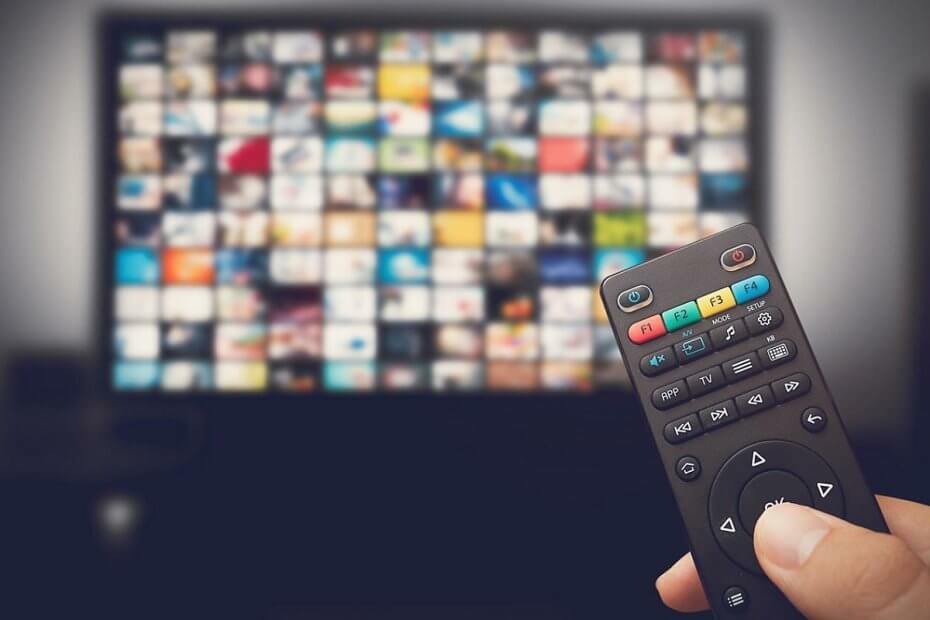
![Løst: Disney Plus fungerer ikke på Fire Stick [Ikke tilgængelig / sidder fast]](/f/5c501543aa914788676459a423d23263.webp?width=300&height=460)
